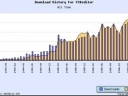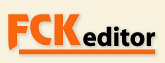 |
Достоинства FCKEditor — открытый код, поддержка и постоянные обновления от компании-разработчика, наличие активного сообщества и мультиплатформенность — вывели его в ряд лидеров среди аналогичных систем. FCKEditor не является CMS-инструментом в привычном смысле этого термина. Скорее это удобный конструктор, ориентированный в первую очередь на создание удобной и функциональной клиентской части редактора сайта. Основные возможности FCKEditor описаны в предыдущей статье. Все они доступны по умолчанию.
Достаточно загрузить архив текущей версии и установить его на свой компьютер. Но, как и большинство решений с открытым кодом, FCKEditor можно модифицировать в соответствии со своими требованиями.
Настройка редактора
Редактор FCKEditor построен по многозвенной объектной модели. Рабочие файлы размещены в папке /edit/ и называются fckeditor.расширение. Например, файл, реализующий редактор полностью на стороне клиента, называется fckeditor.js; ASP — fckeditor.asp; PHP — fckeditor.php и так далее. Файл содержит класс, который создает экземпляр объекта редактора (FCKeditor), и набор служебных функций. Так, FCKeditor_IsCompatibleBrowser определяет тип браузера на клиенте и вызывает соответствующий класс для реализации скриптов. FCKeditor.prototype._HTMLEncode производит замену недопустимых символов (угловых скобок, кавычек), причем список автозамены может пополняться разработчиком. Аналогичная функция в ASP-версии называется ReplaceText. Основное отличие версий для PHP, ASP, CFM от базовой версии для Javascript состоит в реализации функциональности не на клиенте, а на сервере. Сам же состав функциональных возможностей неизменен.
Объектная модель FCKEditor реализована в виде набора javascript-файлов. Их перечень и пути к ним задаются в файле fckpackager.xml. Если вы создадите свой класс в отдельном файле, не забудьте включить путь к нему таким образом:
FCKConfig.ToolbarSets["Default"] = [
["Source", "DocProps", "-", "Save", "NewPage", "Preview", "-", "Templates"],
["Cut", "Copy", "Paste", "PasteText", "PasteWord", "-", "Print", "SpellCheck"],
["Undo", "Redo", "-", "Find", "Replace", "-", "SelectAll", "RemoveFormat"],
["Form", "Checkbox", "Radio", "TextField", "Textarea", "Select", "Button", "ImageButton", "HiddenField"],
"/",
["Bold", "Italic", "Underline", "StrikeThrough", "-", "Subscript", "Superscript"],
["OrderedList", "UnorderedList", "-", "Outdent", "Indent"],
["JustifyLeft", "JustifyCenter", "JustifyRight", "JustifyFull"],
["Link", "Unlink", "Anchor"],
["Image", "Flash", "Table", "Rule", "Smiley", "SpecialChar", "PageBreak"],
"/",
["Style", "FontFormat", "FontName", "FontSize"],
["TextColor", "BGColor"],
["FitWindow", "-", "About"]
]
 |
| Рис. 1. Состав меню по умолчанию |
В приведенном выше примере показана конфигурация панели меню по умолчанию. Состав доступных пользовательских функций можно посмотреть на
Настройка собственных стилей оформления
Описания стилей панели меню
<style name="Custom Bold" element="span">
<attribute name="style" value="font-weight: bold;" />
</style>
Приведенный фрагмент задает полужирный шрифт, который применяется при выборе bold из выпадающего списка «Тип шрифта» в панели меню. Базовые настройки содержат полужирный, курсив и подчеркнутый. Создав аналогичный узел, можно задать любое другое оформление шрифта: зачеркнутый, индекс, подчеркнутый и прочее. Точно так же создаются узлы для оформления других панелей в меню редактора: графических изображений, размера шрифта, заголовков.
Файл fcktemplates.xml содержит шаблоны структур веб-страниц. В документе по умолчанию содержится три шаблона: «Заголовок с картинкой», «Странный шаблон», содержащий заголовок в левом и основной текст в правом поле, и «Табличное оформление страницы». Шаблон формируется в CDATA, как показано для шаблона «Заголовок с картинкой»:
<Template title="Image and Title" image="template1.gif">
<Description>One main image with a title and text that surround the image.</Description>
<Html>
<![CDATA[
<img style="margin-right: 10px" height="100" alt="" width="100" align="left"/>
<h3>Type the title here</h3>
Type the text here
]]>
</Html>
</Template>
Создавая свои шаблоны, можно существенно ускорить разработку сайтов и уменьшить количество ошибок за счет использования стандартных структур. Поскольку шаблоны создаете вы сами, то и дизайн будет оригинальным, непохожим на разработки других веб-студий.
 |
| Рис. 2. Загрузка файла |
Управление загрузкой файлов на сервер
Вставка изображений, флеш-роликов, других файлов возможна только после их загрузки на сервер
Работу редактора FCKEditor можно существенно оптимизировать, загружая только те скрипты, которые реально используются в веб-приложении. Загрузка объектов и их состав определяются в файле fckscriptloader.js. Найдите в нем такой комментарий:
/* ### Scripts Definition List */
Он обозначает начало списка загружаемых объектов. Добавление объекта производится методом
FCKScriptLoader.AddScript("FCKConstants");
Более опытные разработчики могут также воспользоваться API-интерфейсом к редактору FCKEditor, который описан в файле fckeditorapi.js.
В статье мы рассмотрели некоторые наиболее часто востребованные возможности и функции настройки FCKEditor. Многозвенная модель, основанная на открытом коде и файлах настроек и конфигурации, позволит разработчику настроить или доработать представленный редактор для своих целей, интегрировать его в CMS-систему. Недаром FCKEditor сейчас стал одним из самых популярных веб редакторов и в мире, и у нас, в России.
Ссылки по теме
Статья получена: hostinfo.ru





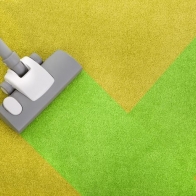
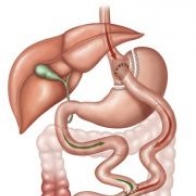


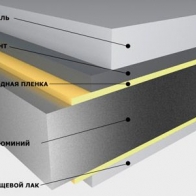

 Противовирусные препараты: за и против
Противовирусные препараты: за и против Добро пожаловать в Армению. Знакомство с Арменией
Добро пожаловать в Армению. Знакомство с Арменией Крыша из сэндвич панелей для индивидуального строительства
Крыша из сэндвич панелей для индивидуального строительства Возможно ли отменить договор купли-продажи квартиры, если он был уже подписан
Возможно ли отменить договор купли-продажи квартиры, если он был уже подписан Как выбрать блеск для губ
Как выбрать блеск для губ Чего боятся мужчины
Чего боятся мужчины Как побороть страх перед неизвестностью
Как побороть страх перед неизвестностью Газон на участке своими руками
Газон на участке своими руками Как правильно стирать шторы
Как правильно стирать шторы Как просто бросить курить
Как просто бросить курить

 - 2412 -
- 2412 -